用户可以通过“图层样式管理器”对话框实现创建新图层、设置图层颜色及线型等操作。
利用对话框设置图层
1.操作方式
命令行: LA
菜单栏:格式→图层
图层工具栏:

2.操作步骤
执行以上操作后弹出如图所示的“图层特性管理器”对话框。

单击该按钮可以打开如下图所示的“图层过滤器特性”对话框,从中可以基于一个或多个图层特性创建图层过滤器。

单击该按钮可以创建一个图层过滤器,其中包含用户选定并添加到该过滤器的图层。
(3)图层状态管理器:

(4)新建图层按钮:

单击该按钮,将创建新图层,然后在所有现有布局视口中将其冻结。可以在“模型”空间或“布局”空间上访问此按钮。
(6)删除图层:

在图层列表中选中某一图层,然后单击此按钮。则把该图层设置为当前图层。
(8)搜索图层文本框:输入字符时,按名称快速过滤图层列表。关闭图层特性管理器时并不保存此过滤器。
(9)状态行:显示当前过滤器的名称、列表视图中显示的图层数和图形中的图层数。
(10)过滤器列表:显示图形中的图层过滤器列表。单击《和》按钮可展开或收拢过滤器列表。
(11)反向过滤器复选框:勾选该复选框,显示所有不满足选定图层特性过滤器条件的图层。
(12)图层列表区:显示已有的图层及其特性。要修改某一图层的某一特性,单击它所对应的的图标即可。右击空白区域或利用快捷菜单可快速选中所有图层。各图标功能说明如图所示。
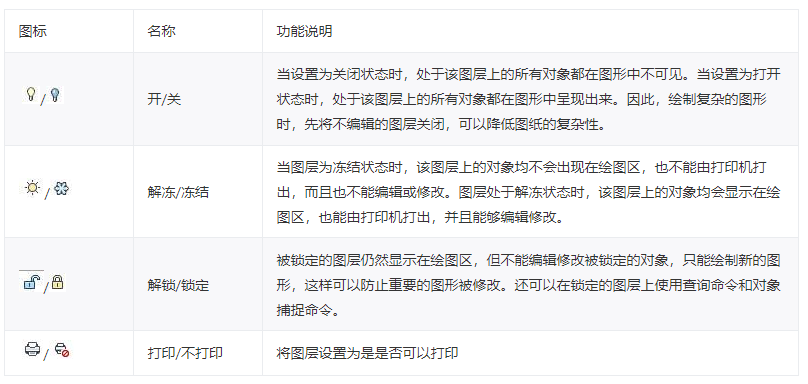
2.特性面板说明
(1)对象颜色下拉列表框:单击右侧的向下箭头,用户可从打开的选项中选择一种颜色,使之成为当前颜色。
(2)线型下拉列表框:单击右侧的向下箭头,用户可从打开的的选项列表中选择一种线型,使之成为当前线型。
(3)线宽下拉列表框:单击右侧的向下箭头,用户可从打开的的选项列表中选择一种线宽,使之成为当前线宽。
